Резервные копии WhatsApp в iCloud — ваш страховой случай при потере данных. Но где именно они хранятся и как их восстановить? Разберёмся подробно.
Простой способ доступа через программу для восстановления WhatsApp: Специализированный инструмент для просмотра и выборочного восстановления данных из резервных копий.
Как найти резервные копии WhatsApp в iCloud
WhatsApp автоматически сохраняет ваши чаты, и вы можете настроить, как часто это происходит. На Android резервные копии хранятся в Google Drive, а на iPhone — в iCloud. iCloud считается более безопасным, хотя некоторым он может показаться сложнее.
Как найти свою резервную копию WhatsApp в iCloud:
Шаг 1. Зайдите в Apple ID на iPhone и откройте «Настройки» > «iCloud».
Шаг 2. Включите «Резервное копирование iCloud» в настройках iCloud.
Шаг 3. В WhatsApp перейдите в «Настройки» > «Чаты» > «Резервная копия чатов».
Шаг 4. Здесь вы увидите данные последней резервной копии и сможете настроить автокопирование. Нажмите «Создать резервную копию» для создания новой.
Шаг 5. Для восстановления резервной копии WhatsApp из iCloud на новом iPhone удалите и установите WhatsApp, затем войдите в аккаунт — восстановление начнется автоматически.
Важно знать: хотя резервная копия хранится в iCloud, вы не увидите ее как отдельный файл. Она скрыта и зашифрована в базе данных SQLite. Для доступа к содержимому резервных копий чатов потребуется перенос данных через iTunes и их извлечение.
Поиск резервной копии на компьютере (Windows/Mac)
Доступ к резервной копии WhatsApp в iCloud сложен из-за шифрования. Но iMyFone ChatsBack упрощает просмотр и восстановление данных WhatsApp из iCloud на любых iOS-устройствах, включая последние версии.
Как восстановить данные в ватсапе:
- Высокий процент успешного восстановления PDF-файлов из WhatsApp на Android и iPhone
- Возможность загрузки PDF-файлов из Google Диска и iTunes в WhatsApp
- Поддержка восстановления данных как на мобильных устройствах, так и на компьютерах
- 100% безопасность: восстановление удаленных файлов без резервной копии
Как ChatsBack восстанавливает WhatsApp из iCloud?
Шаг 1: Установите ChatsBack на компьютер и откройте его. Чтобы получить доступ к данным WhatsApp, нажмите «Хранилище устройства».

Шаг 2: Подключите ваш iPhone к компьютеру с помощью USB-кабеля. После того, как устройство будет обнаружено, на вашем iPhone появится запрос на доверие к компьютеру. Нажмите «Доверять этому компьютеру» и затем выберите «Начать».
Шаг 3: Выберите WhatsApp Messenger или WhatsApp Business – и ChatsBack начнет моментальный анализ ваших данных!
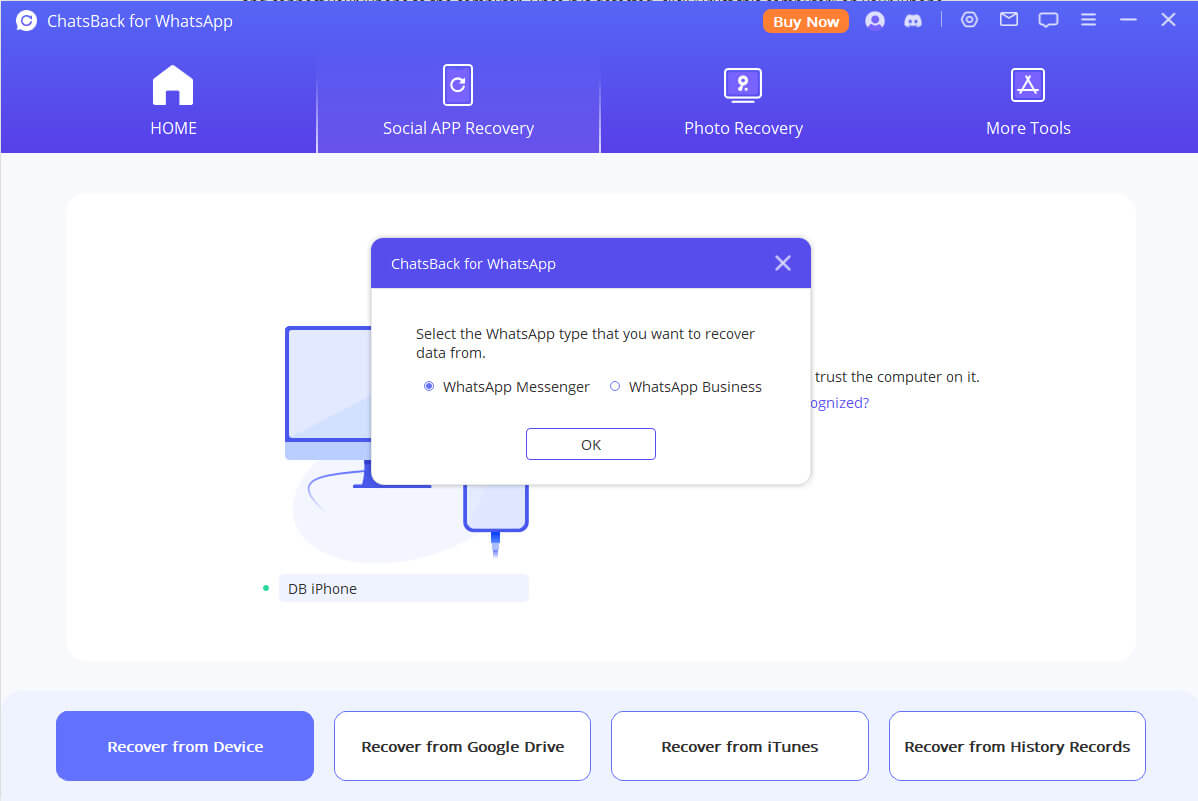
Шаг 4: Через несколько минут iMyFone ChatsBack отобразит все данные WhatsApp на вашем iPhone.
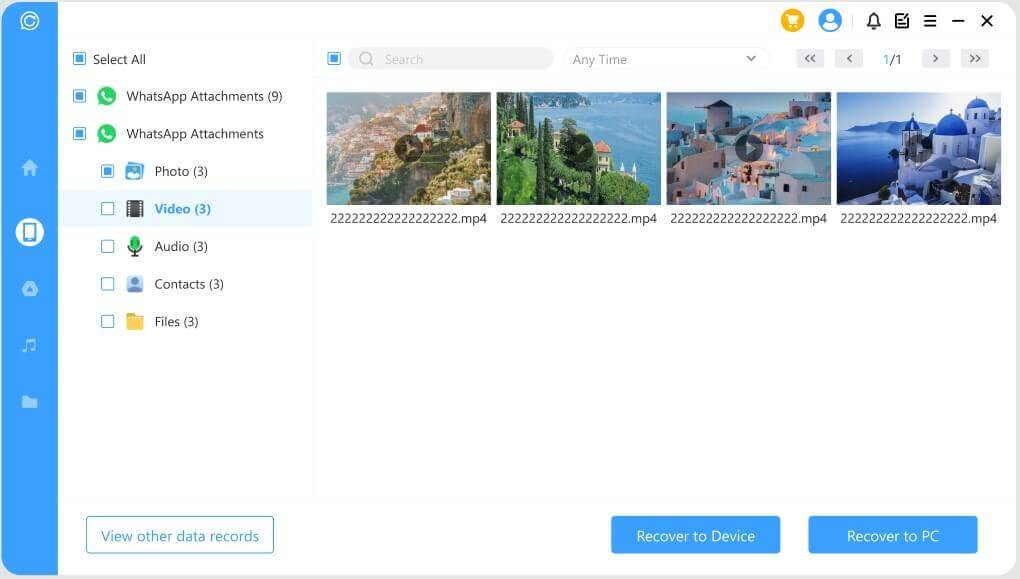
Сохраните резервную копию на компьютере для доступа в любое время – она всегда будет под рукой, как только вы подключите iPhone.
Часть 3. Часто задаваемые вопросы о резервном копировании WhatsApp в iCloud
1) Как восстановить WhatsApp из iCloud?
Если вы создали резервную копию WhatsApp на iPhone, восстановить ее из iCloud — проще простого. Как восстановить WhatsApp из iCloud:
- 1. Удалите приложение WhatsApp.
- 2. Переустановите его и введите свой номер телефона и данные iCloud, на котором хранится резервная копия.
- 3. После входа в систему WhatsApp уведомит вас о наличии резервной копии в iCloud.
- 4. Нажмите «Восстановить», и ваши сообщения и медиафайлы вернутся на устройство.
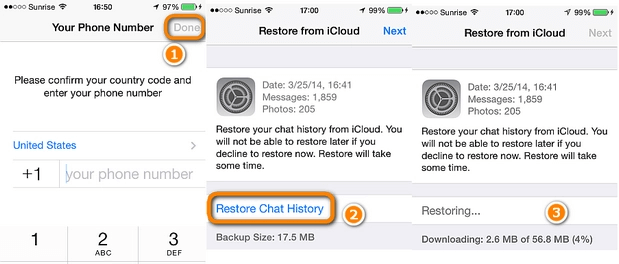
2) Почему резервная копия WhatsApp не отображается в iCloud?
Даже если вы создали резервную копию WhatsApp в iCloud, вы, скорее всего, не увидите ее. Это происходит из-за строгой политики конфиденциальности WhatsApp. Кроме того, чаты приложения зашифрованы, и получить к ним доступ бывает нелегко.
3) Включает ли резервное копирование iCloud чаты WhatsApp?
Да, резервное копирование WhatsApp на iCloud осуществляется так же, как и на Google Drive. Оно включает чаты и все медиафайлы. Однако вы можете исключить медиафайлы из резервной копии, создавая резервное копирование только текстовых сообщений.
4) Где в iCloud хранится резервная копия WhatsApp?
Резервная копия WhatsApp хранится в скрытой папке iCloud на вашем Mac и не отображается напрямую. Чтобы найти ее, откройте Терминал и введите команду:
cd ~/Library/Mobile\ Documents/
Найдите *WhatsApp*
Если файлы не отображаются, убедитесь, что резервное копирование iCloud для WhatsApp включено.
Заключение
Многие говорят о резервных копиях WhatsApp, но не понимают, как работает процесс в iCloud. Он схож с Google Drive, но с небольшими отличиями, так как обе операционные системы имеют свои особенности.
Напрямую получить доступ к резервным копиям WhatsApp в iCloud невозможно, но с помощью ChatsBack для восстановления WhatsApp вы сможете без труда просматривать и восстанавливать нужные данные. Этот простой и надежный инструмент помогает пользователям извлекать информацию с минимальными усилиями.


 2025/04/23 17:29
2025/04/23 17:29


